

 770
770
![]()
![]()
![]() 立即下载
立即下载
在谷歌邮箱注册新账户时,使用 云登虚拟浏览器 可以有效保证账户的独立性,避免关联和跟踪风险。以下是通过
云登虚拟浏览器 注册 Gmail 账户的详细步骤:
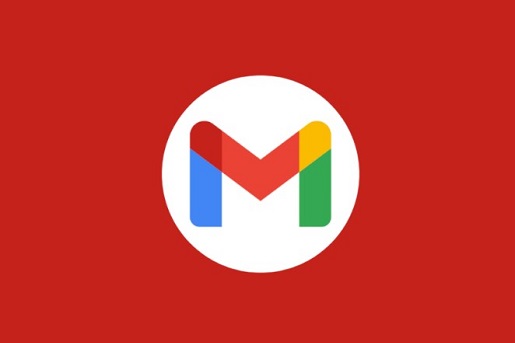
1. 下载安装云登虚拟浏览器
首先,确保您已经下载并安装了 云登虚拟浏览器。如果尚未安装,可以访问云登浏览器官网,选择适合您的操作系统版本进行下载安装。
2. 创建独立的虚拟环境
打开 云登浏览器,然后创建一个新的虚拟环境。每个虚拟环境将为您提供独立的浏览器指纹、设备信息和IP地址,确保新账户与其他账户之间不会被关联。
选择云登浏览器中的“创建新虚拟环境”选项,并根据需要配置操作系统、浏览器类型、屏幕分辨率等设置。
3. 定制浏览器指纹
在云登虚拟浏览器中,您可以定制浏览器指纹,确保每次登录时指纹信息都不重复。可以修改以下设置:
操作系统:选择不同版本的操作系统进行模拟,避免相同设备特征。
浏览器设置:定制浏览器的版本、用户代理(User-Agent)等信息。
语言、时区、屏幕分辨率等:这些设置可以根据您的需求调整,避免被Google平台识别为相同设备。
4. 使用分布式代理或随机IP
在使用云登虚拟浏览器时,每个新账户可以通过内置的分布式代理功能分配独立的IP地址。这样,即使多个账户在同一网络环境下操作,也不会共享相同的IP地址,从而降低平台识别为同一用户的风险。
配置代理IP,并为每个虚拟环境分配不同的代理,确保每个账户的登录请求来自不同的IP地址。
5. 访问 Gmail 注册页面
使用云登浏览器中的独立虚拟环境,访问 Gmail 注册页面:https://accounts.google.com/signup。在注册过程中,输入您的个人信息(如姓名、用户名、密码等)。
确保您使用不同于其他账户的联系信息(如电子邮件地址、手机号码等),以防止被平台识别为重复注册。
6. 身份验证
在注册过程中,Gmail 可能会要求进行 手机号码验证 或其他验证方式。确保您使用与其他账户不同的手机号码或备用电子邮件地址。
如果需要,您可以使用虚拟号码或一次性邮箱服务完成验证。
7. 完成账户注册
按照 Google 的要求填写必要的验证信息,并完成注册流程。确认您的账户信息后,成功登录您的新
Gmail 账户。
8. 定期清理浏览器痕迹
为增强隐私保护,定期清理浏览器缓存、Cookies 和历史记录,避免潜在的跟踪痕迹。云登浏览器提供自动清理功能,可以确保您的账户在使用过程中不会留下关联痕迹。
9. 模拟自然用户行为
为了避免被平台判断为异常操作,您可以利用 云登浏览器 的自动化功能,模拟正常用户行为(如点击、滚动、输入等)。这样可以让注册过程显得更加自然,减少被判定为机器人的风险。(推荐阅读:谷歌邮箱怎么注册?)
总结
通过使用 云登虚拟浏览器,您可以有效地防止多个账户之间的关联风险,确保每个 Gmail 账户的独立性。通过定制浏览器指纹、使用随机IP、模拟真实用户行为等技术手段,您能够在进行跨境电商或多个账户管理时,保持高效、安全且隐私保护的操作。这样,即使多个账户在同一设备上操作,也能确保它们的独立性,防止被平台误识为相关账户。

0
